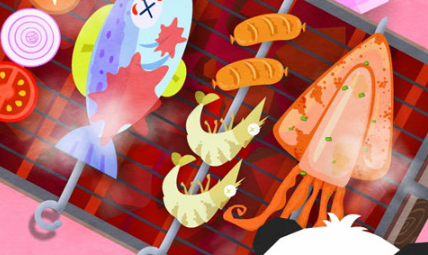有时候想快速浏览图片但是体积过大打开速度很慢,这种情况我们可以通过小编分享的Imagine 软件进行压缩操作,这是一个来自国外的图片压缩工具,支持用户对图片的体积大小进行批量压缩的处理,从而让看图更加方便,用户能自定义想要的大小,也很适合网站站长朋友们使用。
1、拥有不同的缩放滤镜,选择不同可以在速度和质量之间找到你想要的平衡点。
2、如果有些图片小于设置的调整后的分辨率,你可以设置在调整图片大小时是否调整这些图片的大小。
3、你可以把所有的图片转换成许多中常见的格式。
4、你可以选择调整尺寸后的图片质量,或者直接限制调整后图片最大的体积。
5、可以改变图片的分辨率(dpi),通过更改图片每一英寸拥有多少像素,可以非常好的控制图片的大小。
6、可以给图片加上水印,这个对于网站站长来说非常有用,可以给网站上所有的文章图片批量加上水印。并且还可以加上边框和滤镜效果。
1、使用智能压缩算法,图片压缩率高达90%;支持批压缩图片;
2、支持JPG、BMP、PNG、GIF、WMF等常用图片格式;
3、轻松预览:双图片显示框轻松对比图片压缩前后的质量;
4、支持双画面压缩级别 ,可以设置每张照片都在单一的压缩级别;
5、可自定义图片质量及图片压缩级别;支持重命名文件后缀名。
运行后,点击界面右上角的设置图标,就可以调整默认的图片质量了。
由于jpg、jpeg都是有损压缩,所以值调的越低,画面质量就越差,同时体积也会越小,你只需要设置一个值兼顾2者即可,通常这个值都在75%-85%之间。
而png则是通过限制图片的颜色数量来控制图片体积的,图片中颜色数量越低色彩的过渡就越差,同时体积也会越小。
如果你要压缩图片体积,也就是控制图片大小,那么jpg和png2种格式哪种更好呢?
如果图片中是颜色丰富的物体,比如风景、人像、物品,那么jpg更加合适。
但图片中如果都是文字,或者颜色不丰富,那么png更加合适,比如图片是文章的截图,拍摄的书页上的文字,书法作品,黑白作品,那么采用色彩数量很低的png,你会发现图片质量即好,体积也比jpg都小的多。
那么你决定好调节的值和保存的格式后,如何在Imagine中查看优化后的图片效果呢?
十分简单,只需要点击图片,就可以看到处理后的图片的大图了,你也可以点击【优化前】、【优化后】按钮对比处理前后的画面质量。
软件支持绝大多数常见的图片文件格式,操作起来十分简单,采用智能的压缩方式,将大体积的图片快速输出为想要的分辨率,用户可以对处理后的图片进行预览,支持水印添加的功能。
看了这么多,你下载了Imagine吗?想要下载最新软件就来软件站好玩的游戏、简单易懂的软件教程、令人耳目一新的游戏玩法这里统统都有,更多精彩不容错过!
本站所有关于【Imagine v1.1.5】的资源均是网友上传、开发商投稿、网络采集而来,本站不对任何资源负法律责任,所有资源请在下载后24小时内删除。
如侵犯了您的版权、商标等,请立刻联系我们并具体说明情况后,本站将尽快处理删除。